Snadný a rychlý průvodce rootnutím systému Android

Po rootnutí telefonu s Androidem máte plný přístup k systému a můžete spouštět mnoho typů aplikací, které vyžadují root přístup.
Pokud je vaší hlavní aplikací pro zasílání zpráv WhatsApp, pak je velká šance, že získáte spoustu obrázků a videí. Můžete zkusit stáhnout soubory ručně, takže si stáhnete pouze ty, které chcete, ale soubory, které potřebujete, obvykle zabírají příliš mnoho místa na vašem zařízení Android. Svá videa a obrázky můžete nahrávat ručně. Přesto riskujete, že nebudete mít dostatek času na jejich zálohování, a pak je nechtěně vymažete.
Díky automatickému nahrávání souborů WhatsApp do Fotek Google si můžete odpočinout a vědět, že pokud byste z nějakého důvodu obnovili tovární nastavení zařízení, vaše videa a obrázky jsou v bezpečí. Proces je snadný a netrvá vůbec dlouho. Je také dobré uložit co nejvíce souborů do Fotek Google, než přijde červen, kdy služba cloudového úložiště nebude zcela zdarma. Poté můžete zvážit export Fotek Google jinam.
Uložte všechna videa a obrázky WhatsApp automaticky do Fotek Google
Chcete-li zálohovat své obrázky a videa WhatsApp do Fotek Google, budete se muset přihlásit do Fotek Google pomocí účtu Google, který považujete za svůj primární účet. Jakmile jste tam, klepněte na svůj profilový obrázek a přejděte do Nastavení fotografií , poté Zálohování a synchronizace .
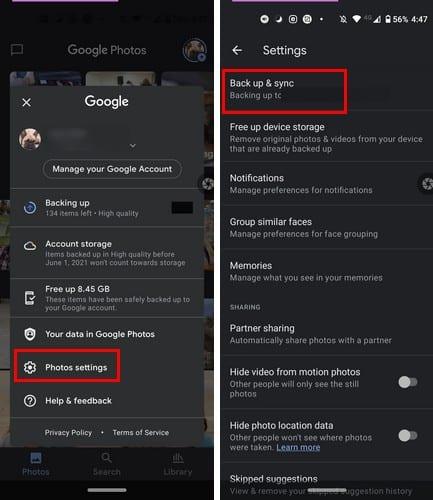
Jakmile budete v Zálohování a synchronizaci, nezapomeňte zapnout možnost s tímto názvem. Vzhledem k tomu, že si stáhnete média WhatsApp do telefonu, můžete je uložit do Fotek Google povolením této možnosti.
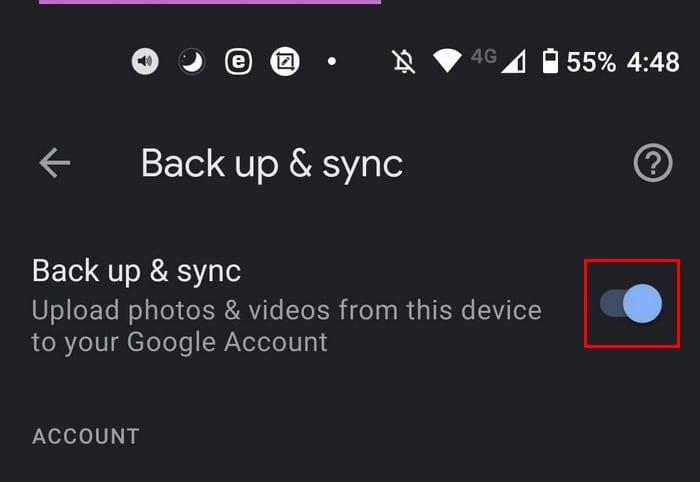
Můžete také přejet prstem úplně dolů a klepnout na možnost Zálohovat složky zařízení. Zde uvidíte dlouhý seznam možností, které můžete zálohovat, včetně WhatsApp. Podívejte se na možnosti, které vám umožní uložit obrázky a videa WhatsApp a zapnout je. Možnost WhatsApp by měla být úplně dole.
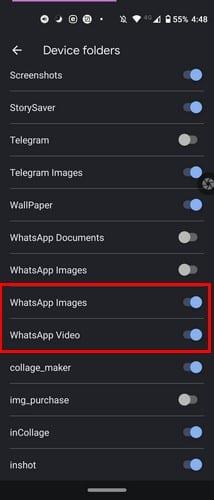
Možnost zálohování knihovny Fotek Google
Dalším způsobem, jak můžete zálohovat svá média WhatsApp, je karta Knihovna Fotek Google. Jakmile otevřete aplikaci Fotky Google, uvidíte ve spodní části tři karty. Ten úplně vpravo bude možnost Knihovna.
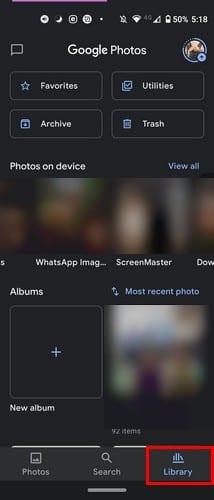
V horní části uvidíte všechny složky, které se zálohují do vašeho účtu Fotky Google. Pokud vidíte složku s přeškrtnutým cloudem, tato konkrétní složka není zálohována.
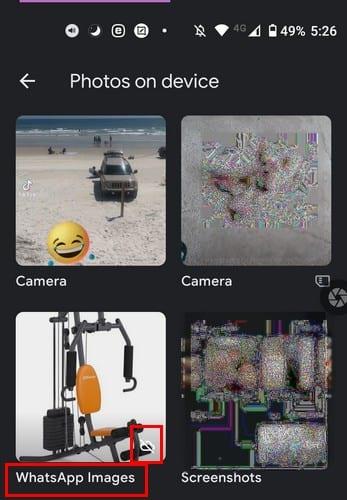
Můžete to opravit klepnutím na tuto složku nahoře, přepnutím na možnost Zálohovat a synchronizovat. Jakmile jej povolíte, všimnete si, že přeškrtnutý mrak zmizí. To znamená, že složka se nyní zálohuje do Fotek Google.
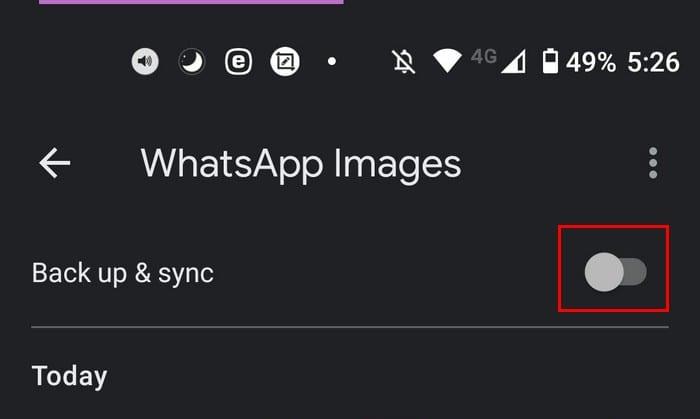
Závěr
Je důležité zálohovat svá videa a obrázky z WhatsApp do Fotek Google, protože máte jistotu, že rodinné obrázky, o které nechcete přijít, jsou v bezpečí. Povolením funkce automatického zálohování si můžete vychutnat své obrázky, aniž byste si museli dělat starosti, zda jste je zálohovali nebo ne. Pokud je někdy vymažete ze svého zařízení, víte, že se můžete spolehnout na další kopii ve Fotkách Google schválně nebo ne. Dostáváte obvykle na WhatsApp hodně médií? Podělte se o svůj názor v komentářích níže.
Po rootnutí telefonu s Androidem máte plný přístup k systému a můžete spouštět mnoho typů aplikací, které vyžadují root přístup.
Tlačítka na vašem telefonu s Androidem neslouží jen k nastavení hlasitosti nebo probuzení obrazovky. S několika jednoduchými úpravami se z nich mohou stát zkratky pro rychlé pořízení fotografie, přeskakování skladeb, spouštění aplikací nebo dokonce aktivaci nouzových funkcí.
Pokud jste si v práci nechali notebook a musíte poslat šéfovi naléhavou zprávu, co byste měli dělat? Použijte svůj chytrý telefon. Ještě sofistikovanější je proměnit telefon v počítač pro snazší multitasking.
Android 16 má widgety pro zamykací obrazovku, které vám umožňují měnit zamykací obrazovku dle libosti, díky čemuž je zamykací obrazovka mnohem užitečnější.
Režim Obraz v obraze v systému Android vám pomůže zmenšit video a sledovat ho v režimu obraz v obraze, takže video budete moci sledovat v jiném rozhraní, abyste mohli dělat i jiné věci.
Úprava videí na Androidu bude snadná díky nejlepším aplikacím a softwaru pro úpravu videa, které uvádíme v tomto článku. Ujistěte se, že budete mít krásné, kouzelné a elegantní fotografie, které můžete sdílet s přáteli na Facebooku nebo Instagramu.
Android Debug Bridge (ADB) je výkonný a všestranný nástroj, který vám umožňuje dělat mnoho věcí, jako je vyhledávání protokolů, instalace a odinstalace aplikací, přenos souborů, rootování a flashování vlastních ROM, vytváření záloh zařízení.
S aplikacemi s automatickým klikáním. Při hraní her, používání aplikací nebo úkolů dostupných na zařízení nebudete muset dělat mnoho.
I když neexistuje žádné magické řešení, malé změny ve způsobu nabíjení, používání a skladování zařízení mohou výrazně zpomalit opotřebení baterie.
Telefon, který si mnoho lidí v současnosti oblíbilo, je OnePlus 13, protože kromě špičkového hardwaru disponuje také funkcí, která existuje již desítky let: infračerveným senzorem (IR Blaster).







